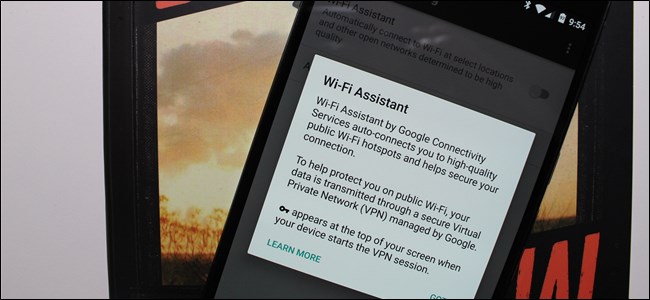
Si no está utilizando el «Asistente de Wi-Fi» de Android, debería hacerlo. Se conecta automáticamente a redes Wi-Fi abiertas conocidas y las protege con una VPN de Google. De esa manera, ahorra datos y evita que los atacantes accedan a sus datos.
El Asistente de Wi-FI se lanzó originalmente con Project Fi , pero ahora está disponible para todos los dispositivos Nexus que ejecutan 5.1 y versiones posteriores (en estos países ). Si su dispositivo lo tiene, no hay razón para no encenderlo ahora.
¿Qué es el Asistente de Wi-Fi?
El Asistente de Wi-Fi tiene como objetivo hacer dos cosas: guardar sus datos y mantenerlo a salvo. Te conecta automáticamente a las redes Wi-Fi abiertas que conoce, que usan menos datos en tu teléfono. Parece simple, ¿verdad?
Sin embargo, las redes públicas son intrínsecamente inseguras. Es fácil para los malhechores usar cosas como rastreadores de paquetes para extraer sus datos del cielo mientras se transmiten; solo necesitan estar conectados a la misma red que usted. Todo lo que envíe puede detectarse, como contraseñas u otra información privada. Por lo tanto, la red en la cafetería no es muy segura para conectarse, a menos que tenga una VPN.
Por lo tanto, cada vez que Wi-Fi Assistant se conecta a una red abierta, también se conecta a una VPN (red privada virtual) administrada por Google, que enruta todo su tráfico a través de un túnel digital privado. Dado que la VPN está encriptada, sus datos están protegidos de posibles ataques. De esta manera, puede tratar muchas redes Wi-Fi abiertas de la misma manera que podría tratar su conexión móvil o red doméstica: no dude en iniciar sesión, ordenar cosas o hacer cualquier otra cosa que desee. Tus datos están lo más seguros posible.
Lamentablemente, no funciona en todas las redes públicas; solo se conectará automáticamente a aquellas en las que confía. Verá un ícono de llave junto al ícono de Wi-Fi si Wi-FI Assistant lo ha asegurado.
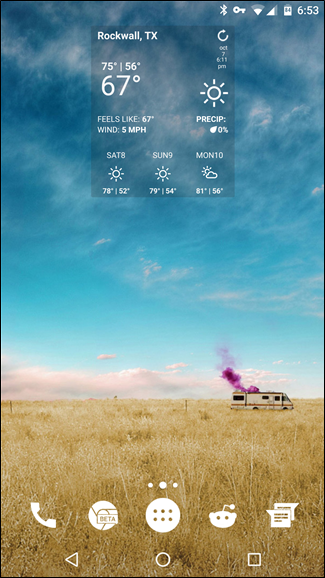
Si no ve esa clave, probablemente se deba a que usted mismo se conectó manualmente a esa red, en cuyo caso el Asistente de Wi-Fi no lo protegerá. Puede intentar desconectarse de él para ver si el Asistente de Wi-Fi se conecta automáticamente y lo protege. Si no es así, puede volver a conectarse manualmente, solo sepa que la VPN no se está ejecutando.
Cómo configurar el Asistente de Wi-Fi de Google
Como dije anteriormente, el Asistente de Wi-Fi solo está disponible en dispositivos Nexus con Android 5.1 o superior. También es una región restringida a EE. UU., Canadá, Dinamarca, Islas Feroe, Finlandia, Islandia, México, Noruega, Suecia y el Reino Unido. Si se cumplen ambos requisitos, sigue leyendo.
Una vez que el Asistente de Wi-Fi esté disponible en su dispositivo, es posible que le notifique una vez que esté conectado a una red pública. Pero no tiene que esperar, puede habilitarlo usted mismo de antemano.
Primero, vaya al menú Configuración. Baje el tono de notificación un par de veces, luego toque el ícono de engranaje.
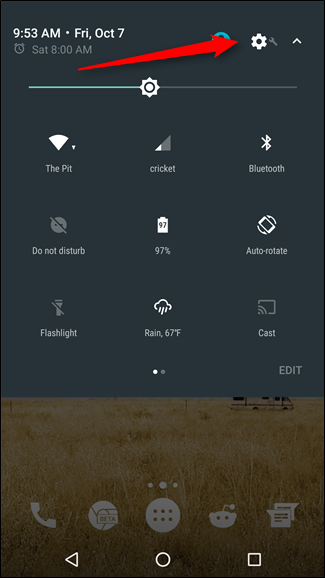
Desde allí, desplácese hacia abajo hasta la entrada «Google». Tócalo.
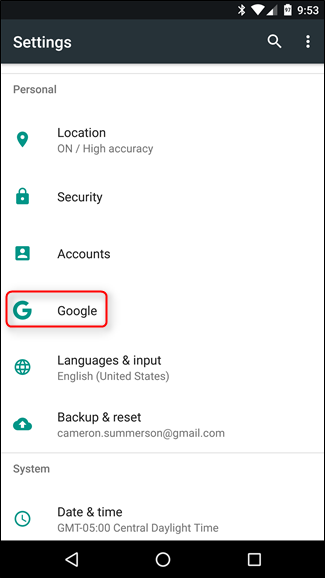
Cerca del final de la lista hay una entrada titulada «Redes». Eso es lo que estás buscando.
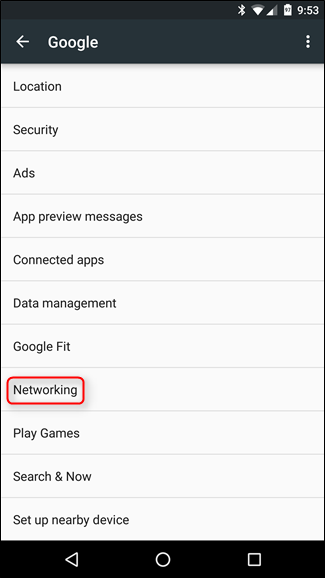
El menú de Redes es corto y atractivo: hay un interruptor para el Asistente de Wi-Fi, junto con una configuración «Avanzada». Continúe y active el Asistente de Wi-Fi primero; veremos el menú Avanzado en un momento.
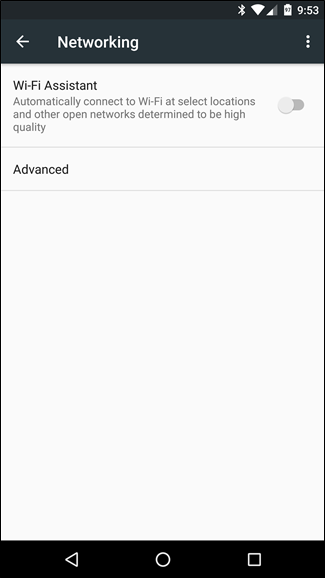
Una vez que el Asistente de Wi-Fi está activado, debería aparecer una especie de advertencia que básicamente le indica lo que hace el servicio. Léelo si quieres y luego toca «Entendido».
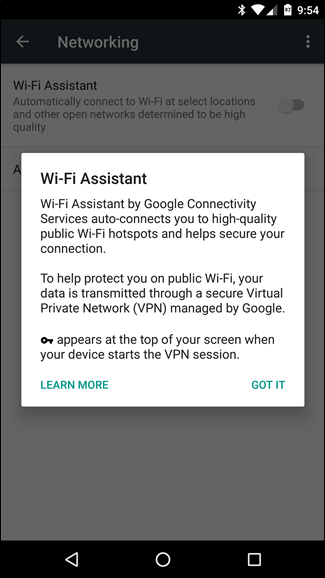
Eso es eso; Wi-Fi Assistant hará lo suyo a partir de ahora. Siempre que esté conectado a una red que Google Wi-Fi Assistant quiera proteger, aparecerá una notificación.
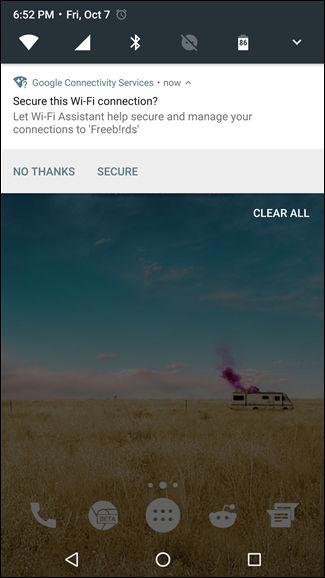
En caso de que sienta curiosidad por la sección «avanzada», solo hay una cosa en este menú: la opción para permitir que el Asistente de Wi-Fi administre las redes guardadas, para que en el futuro se conecte automáticamente a las redes que ya haya utilizado. No se me ocurre ninguna razón para desactivar esta función, así que dejémoslo en paz. Quiero decir, puedes desactivarlo si quieres. Después de todo, es tu teléfono.
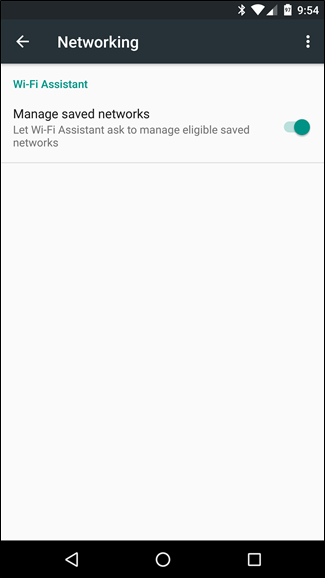
Y eso es más o menos eso.


